
Conectivitatea la Internet este esența experienței Plex Media Server, dar asta nu înseamnă că există momente (cum ar fi în timpul întreruperilor locale sau în timpul vacanței departe de accesul la internet de încredere) în care trebuie să mergeți fără Plex. Citiți mai departe în timp ce vă arătăm cum să reglați lucrurile (și de ce este important să le configurați.) inainte de aveți nevoie de acces offline).
Unul dintre lucrurile pe care oamenii le iubesc cel mai mult la Plex este cât de simplificată este experiența - și că simplificarea este centrată în jurul conturilor lor Plex, accesul la serverul central Plex la distanță și modul în care acestea leagă toate setările și experiența utilizatorului. Dar pentru ca această experiență să funcționeze, computerul dvs. trebuie să telefoneze acasă la Plex și să se autentifice. Dacă nu poate, bine, întregul sistem se oprește.
Din fericire, există două modalități ușoare de rezolvare a problemei: modificarea modului în care Plex folosește sistemul de autentificare și, în cazuri speciale, căderea din nou a sistemului DLNA ca o copie de rezervă. Vă recomandăm să configurați ambele, așa cum este descris în secțiunile de mai jos, pentru a vă asigura că nu vă lăsați niciodată la înălțime și uscat.
Înainte de a continua, există două avertismente foarte importante. Primul si cel mai important, trebuie să faceți aceste modificări în avans . Trebuie să fiți online și să vă conectați la contul dvs. Plex pentru a efectua modificări la serverul Plex Media local. Nu există nicio modalitate de a evita acest lucru. Dacă doriți să accesați serverul dvs. Plex Media când internetul este oprit, dvs. trebuie sa efectuați modificările acum înainte ca serverul să fie offline.
În al doilea rând, dacă utilizați sistemul Plex Home, o caracteristică premium care vine împreună cu Plex Pass, care vă permite să configurați profiluri de utilizator pentru persoanele din casa dvs., nu există nicio modalitate de a utiliza sistemul respectiv offline cu un client Plex. Puteți utiliza clienți compatibili cu DLNA (așa cum este descris în a doua secțiune de mai jos) în cazul unei întreruperi a internetului, deci treceți la acele instrucțiuni.
Trick One: Dezactivați autentificarea Plex în rețeaua dvs. locală
Prima ordine de sarcini este să pătrundeți în serverul dvs. Plex Media prin intermediul panoului de control bazat pe web, situat, în mod implicit, la
https: // [your local servers IP]: 32400
. Faceți clic pe pictograma cheie din colțul din dreapta sus pentru a accesa meniul Setări.

În meniul Setări, faceți clic pe fila „Server” și, în plus, faceți clic pe butonul „Afișare avansată” dacă nu ați activat deja vizualizarea avansată în trecut.
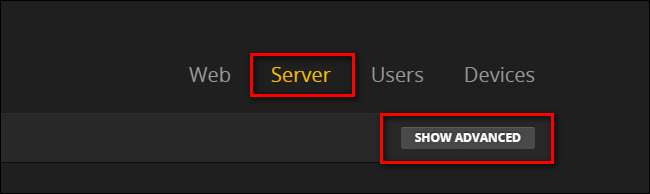
Selectați „Rețea” din bara de navigare din stânga.
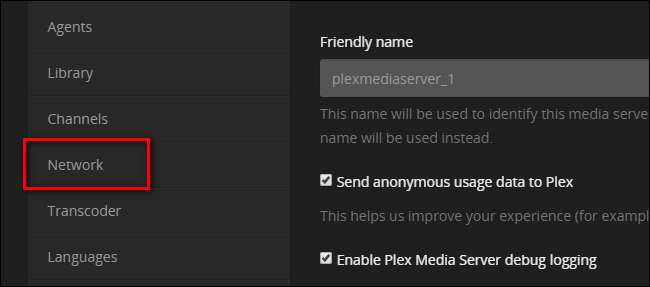
Derulați în jos pagina de setări „Rețea” până când vedeți intrarea pentru „Lista adreselor IP și a rețelelor care sunt permise fără autentificare”.
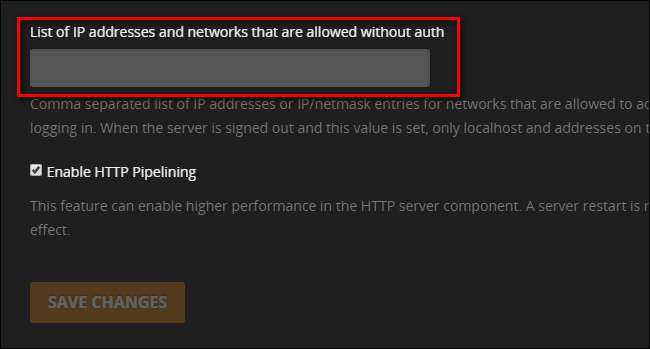
Puteți completa caseta cu două tipuri diferite de intrări. Puteți introduce adrese IP individuale separate prin virgule sau puteți desemna un întreg bloc de adrese IP folosind o mască de rețea. Vă recomandăm să nu utilizați trucul individual de adresă IP, cu excepția cazului în care aveți un motiv imperios pentru a face acest lucru, deoarece este necesar ca fiecare dispozitiv din rețeaua dvs. pe care doriți să-l acordați acces offline la Plex să aibă o adresă IP statică și că le introduceți pe toate aici.
O modalitate mult mai ușoară de abordare este utilizarea unei măști de rețea, care este, pur și simplu, o modalitate de a specifica mai multe adrese. De exemplu, dacă rețeaua dvs. locală utilizează adrese IP cu formatul 10.0.0.x, atunci doriți să introduceți:
10.0.0.1/255.255.255.0
Acest lucru spune, în limbajul mască de rețea, „toate adresele de la 10.0.0.1 la 10.0.0.254”, care va cuprinde fiecare adresă disponibilă în rețeaua dvs. locală.
Dacă rețeaua dvs. locală utilizează 192.168.1.x, atunci veți introduce:
192.168.1.1/255.255.255.0
..si asa mai departe.
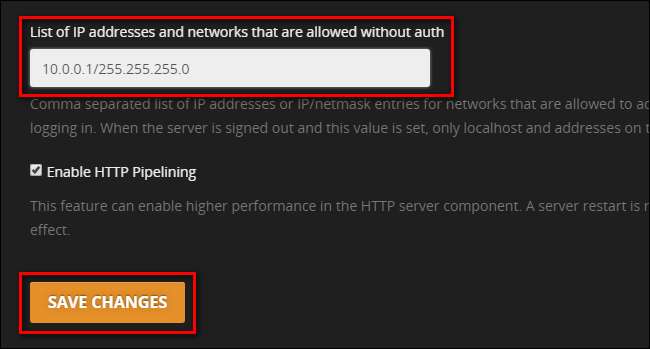
Asigurați-vă că salvați modificările și ați terminat. Serverul dvs. local Plex va rămâne deschis pentru afaceri chiar și fără o conexiune activă la internet la telefon acasă.
Trick Two: Utilizați aplicațiile DLNA ca o rezervă
Pe lângă dezactivarea autorizației locale, așa cum am făcut în ultima secțiune, există un truc suplimentar de care dorim să profităm. Există unii clienți Plex care, în ciuda modificărilor noastre pe serverul Plex, încă nu vor funcționa fără autorizarea de pe serverul Plex principal. Începând cu acest tutorial, unul dintre cele mai proeminente exemple ale acestei probleme este aplicația oficială Plex pentru Apple TV - chiar dacă ați configurat configurația IP așa cum am făcut-o noi, clientul Apple TV se sperie dacă nu poate accesa internetul .
Pentru a juca în plus, suplimentar , sigur, vom folosi un sistem de rezervă excelent: DLNA. DLNA este un standard mai vechi care permite dispozitivelor locale din rețeaua dvs. să se conecteze între ele pentru acces media. În mod implicit, Plex ar trebui să aibă DLNA activat, dar să confirmăm doar să îl redăm în siguranță. În aceleași setări „Server” pe care le-am accesat în secțiunea anterioară, căutați „DLNA” în bara laterală și selectați-l.
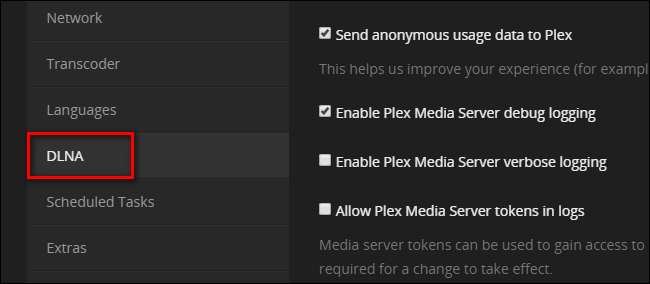
În secțiunea DLNA, asigurați-vă că este activat „Activează serverul DLNA”.
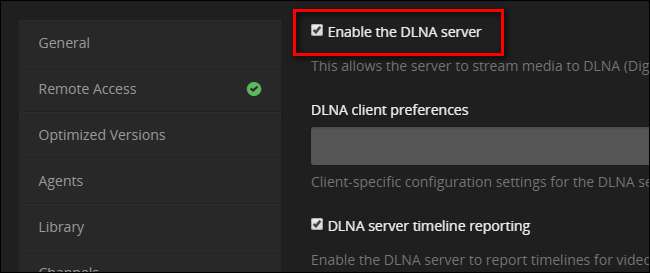
LEGATE DE: Cum să redați orice videoclip pe Apple TV cu VLC
Deși utilizarea Plex Media Server ca server DLNA nu vă oferă experiența Plex completă, vă oferă acces la toate media. Orice player media sau client compatibil DLNA din rețeaua locală vă va detecta automat serverul Plex și veți putea accesa media.
Dacă, de exemplu, aveți un Apple TV și sunteți frustrat că aplicația principală Plex nu funcționează fără acces la internet, puteți accesa în continuare filmele și emisiunile de pe serverul dvs. Plex cu o aplicație compatibilă DLNA, cum ar fi VLC. De fapt, în tutorialul nostru despre utilizarea VLC cu Apple TV , puteți vedea chiar și serverul nostru media Plex în unele capturi de ecran, datorită integrării DLNA.
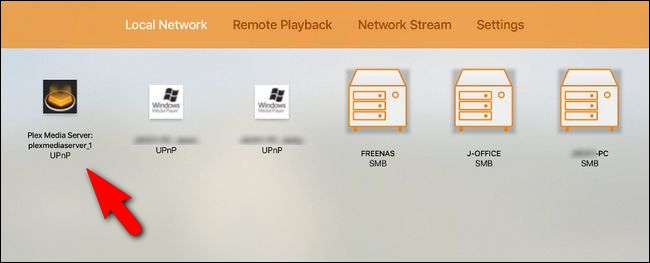
După ce ați verificat pentru a vă asigura că DLNA este pornit, luați un moment pentru a parcurge aplicațiile preferate și chiar manualele pentru televizoarele inteligente și receptoarele media pentru a căuta orice mențiune despre „DLNA” sau „UPnP”. Citiți cum funcționează aceste funcții și testați-le cu Plex Media Server, astfel încât atunci când internetul se stinge, veți fi gata să mergeți.
Asta este tot: cu două mici modificări ale software-ului dvs. Plex Media Server nu sunteți gata să vă accesați media chiar dacă internetul este defect sau ați împachetat întreaga instalație Plex într-o cabină departe de civilizație.







